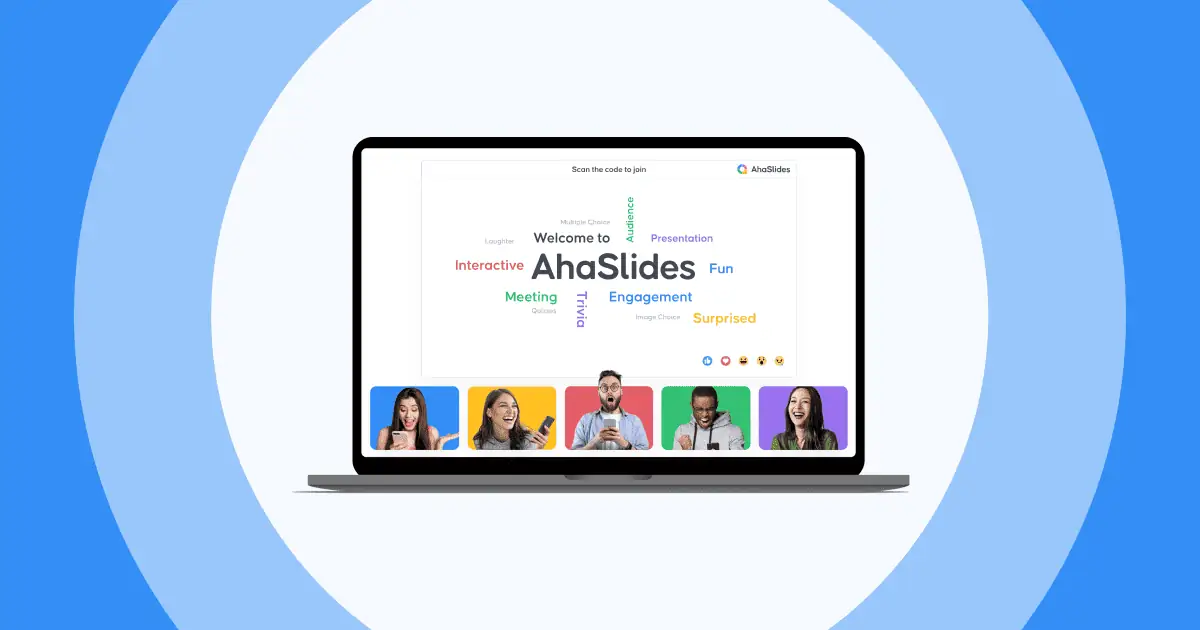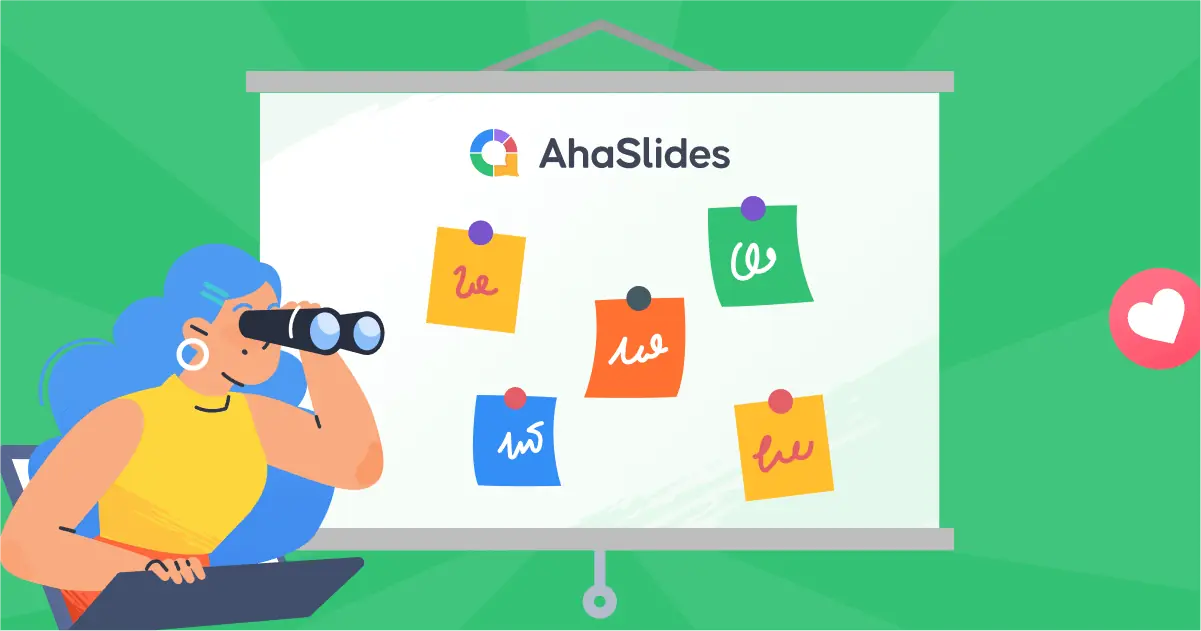ဒီတော့ အပြန်အလှန်တုံ့ပြန်တဲ့ slides တွေကို ဘယ်လိုဖန်တီးမလဲ။ ငြီးငွေ့သော ပရိသတ်သည် တင်ဆက်သူအဖြစ် ကျွန်ုပ်တို့၏ အကြီးမားဆုံး အကြောက်တရားများထဲမှ တစ်ခုဖြစ်သည်။ ၎င်းသည် သင့်ရှေ့တွင် တိုက်ရိုက်ပါဝင်သူများ သို့မဟုတ် ဖန်သားပြင်နောက်ကွယ်ရှိ အတုအယောင်များပင်ဖြစ်စေ ကျွန်ုပ်တို့သည် ကြည့်ရှုနေသောလူအုပ်ကို ဆွဲဆောင်ရန်၊ ထိတွေ့ဆက်ဆံရန်နှင့် စိတ်လှုပ်ရှားစေမည့် နည်းလမ်းများကို အမြဲရှာဖွေနေပါသည်။ ဒီတော့ တစ်ခုဖြစ်အောင် ကြိုးစားကြည့်ရအောင် အပြန်အလှန်အကျိုးပြုသော Google Slides.
Google Slides သည်ဤအတွက်ကောင်းမွန်သောကိရိယာတစ်ခုဖြစ်သော်လည်း၎င်း၏အားနည်းချက်များလည်းရှိသည်။ သင်တစ် ဦး အိမ်ရှင်အဖြစ်လက်ခံကျင်းပလိုလျှင် မဲပေးပှဲ, စစ်ဆေးမေးမြန်းခြင်း သို့မဟုတ်တစ် ဦး သတင်းအချက်အလက် Q & Aသင်၏တင်ပြချက်နှင့် ပေါင်းစပ်ရပါမည်။ နေခြည်.
ဤသည်မှာ AhaSlides' ဖြင့် အပြန်အလှန်အကျိုးသက်ရောက်သော Google Slides တင်ဆက်မှုပြုလုပ်ရန် လွယ်ကူသော အဆင့်သုံးဆင့်ရှိပါသည်။ အခမဲ့ ဆော့ဖ်ဝဲ။ အဲဒါကို ဘယ်လိုဖြစ်လာအောင် လုပ်သင့်သလဲဆိုတဲ့ အကြောင်းရင်းလေးချက်ကို ဆက်ဖတ်ကြည့်လိုက်ပါ။
မာတိကာ
- ျခံဳငံုသံုးသပ္မႈ
- အဆင့် #၁: သင်၏ Google Slides တင်ပြမှုကို AhaSlides သို့ကူးယူပါ
- အဆင့် #၂: Display Settings ကိုစိတ်ကြိုက်ပြုလုပ်ပါ
- အဆင့် #၃: ၎င်းကိုအပြန်အလှန်အကျိုးပြုပါ
- သင်၏ အပြန်အလှန်အကျိုးပြုသော Google Slides မိတ်ဆက်ပွဲကို AhaSlides သို့ အဘယ်ကြောင့် ယူဆောင်လာရသနည်း။
- သင်၏ အပြန်အလှန်အကျိုးပြုသော Google Slides တွင် အတိုင်းအတာအသစ်ကို ထည့်ပါ။
- ေမးေလ့ရွိသည့္ေမးခြန္းမ်ား

စက္ကန့်ပိုင်းအတွင်းစတင်ပါ။
သင်၏ Creative Powerpoint Presentation ကို AhaSlides Templates ဖြင့် ပိုကောင်းအောင်လုပ်ပါ။ အခမဲ့ စာရင်းသွင်းပြီး သင်လိုချင်သည့်အရာကို နမူနာပုံစံ ဒစ်ဂျစ်တိုက်မှ ရယူပါ။
the တိမ်တိုက်များသို့
ျခံဳငံုသံုးသပ္မႈ
| Google Slides ၏ ကုမ္ပဏီကား အဘယ်နည်း။ | Google အလုပ်ခွင် |
| Google Slides ကို ဘယ်အချိန်မှာ ရှာတွေ့သလဲ။ | မတ်လ 9, 2006 |
| Google Slides က ဘာနဲ့ရေးထားတာလဲ။ | JavaScript ကို |
ရိုးရှင်းသော အဆင့် ၃ ဆင့်ဖြင့် အပြန်အလှန်အကျိုးပြုသော Google Slides မိတ်ဆက်ပွဲကို ဖန်တီးခြင်း။
သင်၏အပြန်အလှန်အကျိုးသက်ရောက်သော Google Slides တင်ဆက်မှုကို AhaSlides သို့ ယူဆောင်လာရန်အတွက် လွယ်ကူသော အဆင့် ၃ ဆင့်ကို ကြည့်ကြပါစို့။ တင်သွင်းပုံ၊ စိတ်ကြိုက်ပြင်ဆင်နည်းနှင့် သင့်တင်ဆက်မှု၏ အပြန်အလှန်တုံ့ပြန်နိုင်စွမ်းကို တိုးမြှင့်နည်းဖြင့် သင့်အား ဆွေးနွေးပါမည်။
- အကောင်းဆုံး 10 Powerpoint ပေါင်းထည့်ခြင်း။ 2024 အတွက်
- အိမ်ရှင်တစ် ဦး PowerPoint ပါတီ 2024 အတွက်
zoomed-in version အတွက်ပုံများနှင့် GIFs ကိုနှိပ်ပါ.
အဆင့် #1 | Google Slides Presentation ကို AhaSlides သို့ ကူးယူခြင်း။
- သင်၏ Google Slides တင်ပြမှုတွင် 'File' ကို နှိပ်ပါ။
- ထို့နောက် 'Publish to the web' ကို နှိပ်ပါ။
- 'လင့်ခ်' တက်ဘ်အောက်တွင်၊ 'ထုတ်ဝေရန်' ကို နှိပ်ပါ (နောက်မှ AhaSlides တွင် သင်၏ဆက်တင်များကို ပြောင်းလဲနိုင်သောကြောင့် အမှတ်ခြစ်ကွက်များကို စိတ်မပူပါနှင့်)။
- link ကိုကူးယူပါ။
- AhaSlides သို့လာကာ Google Slides slide တစ်ခုကိုဖန်တီးပါ။
- လင့်ခ်ကို 'Google Slides' ထုတ်ဝေထားသော လင့်ခ်' ဟု အညွှန်းတပ်ထားသော အကွက်ထဲသို့ ကူးထည့်ပါ။
သင်၏တင်ဆက်မှုကိုသင်၏ဆလိုက်သို့ထည့်သွင်းပါလိမ့်မည်။ အခုဆိုရင်သင်က Google Slides တင်ဆက်မှုကိုအပြန်အလှန်အကျိုးသက်ရောက်မှုရှိအောင်ပြုလုပ်နိုင်ပါပြီ။
အဆင့် #2 | Display ဆက်တင်များကို စိတ်ကြိုက်ပြင်ဆင်ခြင်း။
Google Slides ရှိ တင်ဆက်ပြသမှု ဆက်တင်အများအပြားကို AhaSlides တွင် ဖြစ်နိုင်သည်။ သင်၏တင်ဆက်မှုကို ၎င်း၏အကောင်းဆုံးအလင်းရောင်တွင် ပြသရန် သင်လုပ်ဆောင်နိုင်သည်များကို ကြည့်ကြပါစို့။
မျက်နှာပြင်အပြည့်နှင့်လေဆာညွှန်ပြစက်
တင်ပြသည့်အခါ၊ ဆလိုက်အောက်ခြေရှိ ကိရိယာဘားပေါ်ရှိ 'မျက်နှာပြင်အပြည့်' ရွေးချယ်မှုကို ရွေးချယ်ပါ။
ထို့နောက်တင်ဆက်မှုကိုအချိန်နှင့်တပြေးညီခံစားနိုင်စေရန်လေဆာညွှန်ပြအင်္ဂါရပ်ကိုရွေးချယ်ပါ။
အလိုအလျောက်တိုးတက်သောဆလိုက်များ
သင့်ဆလိုက်၏ဘယ်ဘက်အောက်ခြေထောင့်ရှိ 'play' သင်္ကေတဖြင့် သင့်ဆလိုက်များကို အလိုအလျောက်ရှေ့တိုးနိုင်ပါသည်။
ဆလိုက်များတက်သွားသည့် မြန်နှုန်းကို ပြောင်းလဲရန် 'ဆက်တင်များ' အိုင်ကွန်ကို နှိပ်ပါ၊ 'အလိုအလျောက် ရှေ့တိုး (ကစားသည့်အခါ)' ကို ရွေးချယ်ပြီး ဆလိုက်တစ်ခုစီကို ပေါ်စေချင်သည့် မြန်နှုန်းကို ရွေးချယ်ပါ။
Speaker Note များကိုချိန်ညှိခြင်း
စပီကာမှတ်စုများကိုသင်တပ်ဆင်လိုပါက၊ သင်၏ Google Slides တင်ဆက်မှုကိုမထုတ်ဝေမီ.
သင်၏စပီကာမှတ်စုများကိုဂူဂဲလ်ဆလိုက်တစ်ခုချင်းစီ၏ဆလိုက်တစ်ခု၏စပီကာမှတ်စုအကွက်ထဲသို့ရေးပါ။ ထို့နောက်တင်ဆက်နည်းအတိုင်းတင်ဆက်ပါ ခြေလှမ်း 1.
သင်၏ Google Slides ဆလိုက်သို့သွားကာ 'ဆက်တင်များ' အိုင်ကွန်ကို နှိပ်ကာ 'ဖွင့်စပီကာမှတ်စုများ' ကို ရွေးချယ်ခြင်းဖြင့် သင်၏စပီကာမှတ်စုများကို AhaSlides တွင် ကြည့်ရှုနိုင်ပါသည်။
ဤမှတ်စုများကို သင်ကိုယ်တိုင်သာ သိမ်းဆည်းလိုပါက မျှဝေရန် သေချာပါစေ။ ပြတင်းပေါက်တစ်ခုပဲ (သင်၏တင်ပြချက်ပါရှိသော) ကိုတင်ပြသောအခါ။ သင်၏စပီကာမှတ်စုများကို အခြားဝင်းဒိုးတွင် ပေါ်လာမည်ဖြစ်ပြီး၊ ဆိုလိုသည်မှာ သင့်ပရိသတ်များသည် ၎င်းတို့ကို မြင်နိုင်မည်မဟုတ်ပေ။
အဆင့် #3 | Interactive ပြုလုပ်ခြင်း။
အပြန်အလှန်အကျိုးပြုသော Google Slides တင်ဆက်မှုတစ်ခု၏ အကျိုးသက်ရောက်မှုကို အမြင့်ဆုံးဖြစ်စေရန် နည်းလမ်းအချို့ရှိပါသည်။ AhaSlides ၏ နှစ်လမ်းသွားနည်းပညာတွင် ထည့်သွင်းခြင်းဖြင့်၊ သင်သည် သင်၏တင်ပြမှုအကြောင်းအရာနှင့်ပတ်သက်သော ပဟေဠိများ၊ စစ်တမ်းများနှင့် အမေးအဖြေများမှတစ်ဆင့် ဒိုင်ယာလော့ဂ်များကို ဖန်တီးနိုင်သည်။
ရွေးစရာနံပါတ် ၁– ပဟေizိဖြေဆိုပါ
ပဟေဠိများသည် အကြောင်းအရာကိစ္စရပ်နှင့် ပတ်သက်၍ သင့်ပရိသတ်၏ နားလည်မှုကို စမ်းသပ်ရန် အကောင်းဆုံးနည်းလမ်းတစ်ခုဖြစ်သည်။ သင်၏တင်ဆက်မှုအဆုံးတွင် တစ်ခုထည့်ခြင်းသည် အမှန်တကယ်အထောက်အကူဖြစ်စေနိုင်သည်။ ဗဟုသုတအသစ်များ ပျော်စရာနှင့်အမှတ်ရစရာလမ်းအတွက်။
၁။ သင်၏ Google Slides slide ပြီးနောက် AhaSlides တွင်ဆလိုက်အသစ်တစ်ခုကိုဖန်တီးပါ။
ပဟေslideိအမျိုးအစားတစ်ခုကိုရွေးချယ်ပါ။
၃။ ဆလိုက်၏အကြောင်းအရာကိုဖြည့်စွက်ပါ။ ၎င်းသည်မေးခွန်းခေါင်းစဉ်၊ ရွေးစရာများနှင့်မှန်ကန်သောအဖြေ၊ ဖြေရသောအချိန်နှင့်ဖြေဆိုခြင်းအတွက်အမှတ်စနစ်ဖြစ်လိမ့်မည်။
4. နောက်ခံ element တွေကိုပြောင်းပါ။ ၎င်းတွင်စာသားအရောင်၊ အခြေခံအရောင်၊ နောက်ခံပုံနှင့်ဆလိုက်ပေါ်တွင်မြင်နိုင်သောအရာတို့ပါဝင်သည်။
5. ဦးဆောင်သူဘုတ်အဖွဲ့ကို မဖော်ပြမီ နောက်ထပ် ပဟေဠိဆလိုက်များ ထည့်သွင်းလိုပါက၊ 'အကြောင်းအရာ' တက်ဘ်ရှိ 'ဦးဆောင်သူစာရင်းကို ဖယ်ရှားရန်' ကို နှိပ်ပါ။
6. သင်၏ အခြားသော ပဟေဋ္ဌိဆလိုက်များကို ဖန်တီးပြီး ၎င်းတို့အားလုံးအတွက် 'ခေါင်းဆောင်စာရင်းကို ဖယ်ရှားရန်' ကို နှိပ်ပါ။ နောက်ဆုံးဆလိုက်မှလွဲ။.
ရွေးစရာ # ၂– စစ်တမ်းကောက်ယူပါ
သင်၏အပြန်အလှန်ဆက်သွယ်မှုရှိသော Google Slides တင်ဆက်မှုအလယ်၌ပြုလုပ်သောစစ်တမ်းတစ်ခုသည်သင်၏ပရိသတ်နှင့်တွေ့ဆုံဆွေးနွေးမှုကိုပြုလုပ်ရန်အတွက်အံ့ဖွယ်အမှုများပြုလုပ်သည်။ သင်၏အခြေအနေကိုအခြေအနေတစ်ခုတွင်ဖော်ပြရန်လည်း၎င်းကကူညီသည် သင့်ပရိသတ်ကိုတိုက်ရိုက်ပါ ၀ င်သည်ပိုပြီးထိတွေ့ဆက်ဆံမှုမှ ဦး ဆောင်။
ပဌမစစ်တမ်းတစ်ခုဖန်တီးနည်းကို ကျွန်ုပ်တို့ပြသပါမည်-
1. သင်၏ Google Slides ဆလိုက် မတိုင်မီ သို့မဟုတ် နောက်တွင် ဆလိုက်အသစ်တစ်ခု ဖန်တီးပါ။ (သင်၏ Google Slides တင်ပြမှုအလယ်တွင် စစ်တမ်းတစ်ခု မည်သို့ထည့်ရမည်ကို ရှာဖွေရန် အောက်ကိုဆင်းပါ။)
🎊 2024 တွင် ထိပ်တန်းအွန်လိုင်းပဟေဠိဖန်တီးသူ။
2. မေးခွန်းအမျိုးအစားကို ရွေးပါ။ ရွေးချယ်မှုမျိုးစုံသောဆလိုက်သည် စစ်တမ်းတစ်ခုအတွက် ကောင်းစွာအလုပ်လုပ်သည်၊ အပွင့်စွန်းသောဆလိုက် သို့မဟုတ် စကားလုံးတိမ်တိုက်တစ်ခုကဲ့သို့ပင်။
3. သင့်မေးခွန်းကို တင်ပါ၊ ရွေးချယ်စရာများထည့်ကာ 'ဤမေးခွန်းတွင် အဖြေမှန်(များ)' ရှိသည်' ဟုဖော်ပြထားသော အကွက်ကို အမှန်ခြစ်ဖြုတ်ပါ။
4. ကျွန်ုပ်တို့ ရှင်းပြထားသည့်အတိုင်း နောက်ခံကို စိတ်ကြိုက်ပြင်ဆင်နိုင်သည်။ဉာဏ်စမ်းပဟေိတစ်ခုလုပ်ပါ'ရွေးချယ်မှု။
🎊 2024 ခုနှစ်အတွက် အကောင်းဆုံး အွန်လိုင်းမဲပေးသူ
သင်၏ဉာဏ်စမ်းပဟေizိတစ်ခုကိုသင်၏ဂူဂဲလ်ဆလိုက်ဒ်အလယ်၌ထည့်လိုပါကအောက်ပါနည်းလမ်းအတိုင်းပြုလုပ်နိုင်သည်:
၁။ ကျွန်ုပ်တို့သည်အထက်တွင်ဖော်ပြခဲ့သည့်အတိုင်းမဲဆန္ဒစာရင်းတစ်ခုကိုဖန်တီးပြီးနေရာချပါ ပြီးနောက် သင်၏ဂူဂဲလ်ဆလိုက်များလျှော။
၂။ Google Slides အသစ်တစ်ခုဖန်တီးပါ ပြီးနောက် သင်၏စစ်တမ်း။
၃။ သင်၏ Google Slides တင်ဆက်မှု၏တူညီသော link ကိုဤ Google Slides slide အသစ်၏ box ထဲ၌ကူးထည့်ပါ။
ပုံနှိပ်ထုတ်ဝေထားသော link အဆုံးတွင် code ကိုထည့်ပါ။ & slide = + သင်တင်ဆက်မှုကိုပြန်လည်စတင်လိုသည့်ဆလိုက်နံပါတ်။ ဥပမာအားဖြင့်၊ ကျွန်ုပ်သည်ကျွန်ုပ်၏တင်ဆက်မှုကိုဆလိုက် ၁၅ တွင်ပြန်လည်စတင်လိုပါကကျွန်ုပ်ရေးပါလိမ့်မည် & slide = 15 ထုတ်ဝေ link ကိုရဲ့အဆုံးမှာ။
သင်သည်သင်၏ Google Slides တင်ဆက်မှုတွင်အချို့သောဆလိုက်တစ်ခုကိုရောက်လိုလျှင်၊ စစ်တမ်းတစ်ခုယူပြီးလျှင်ကျန်တင်ပြမှု၏ကျန်ကိုပြန်လည်စတင်လိုပါကဤနည်းလမ်းသည်အလွန်ကောင်းပါသည်။
AhaSlides တွင် စစ်တမ်းကောက်ယူနည်းအတွက် နောက်ထပ်အကူအညီကို သင်ရှာဖွေနေပါက ကျွန်ုပ်တို့၏ နေရာကို ဝင်ရောက်ကြည့်ရှုပါ။ ဒီမှာဆောင်းပါးနှင့်ဗီဒီယိုသင်ခန်းစာ.
ရွေးစရာ # ၃
မည်သည့်အပြန်အလှန်ဆက်သွယ်မှုရှိသနည်း Google Slides ၏တင်ပြချက်သည်အလွန်ကောင်းမွန်သည် တိုက်ရိုက် အမေးအဖြေ။ ဒီလုပ်ဆောင်မှုကသင့်ပရိသတ်ကိုမေးခွန်းတွေထုတ်ခွင့်ပေးပြီးအဲဒီမေးခွန်းတွေကိုဖြေဆိုစေတယ် သင်ပြီးပြီ။ ကိုယ်က သူတို့ကို.
သင်၏ Google Slides တင်ဆက်မှုကို AhaSlides သို့ တင်သွင်းပြီးသည်နှင့်၊ သင်သည် Google Slides ၏ တည်ဆောက်ထားသော အမေးအဖြေ လုပ်ဆောင်ချက်ကို အသုံးမပြုနိုင်တော့ပါ။ သို့သျောလညျးAhaSlides ၏လုပ်ဆောင်ချက်ကို အလွယ်တကူအသုံးပြုနိုင်ပါသည်။
၁။ ဆလိုက်အသစ်တစ်ခုကိုဖန်တီးပါ ရှေ့မှာ သင်၏ဂူဂဲလ်ဆလိုက်များလျှော။
2. မေးခွန်းအမျိုးအစားအတွက် Q & A ကိုရွေးချယ်ပါ။
3. ခေါင်းစဉ်ကိုပြောင်းရန်၊ မပြောင်းရန်၊ ပရိသတ်တစ်ဦးချင်းစီ၏မေးခွန်းများကို ကြည့်ရှုခွင့်ပေးရန်၊ အမည်မသိမေးခွန်းများကို ခွင့်ပြုခြင်းရှိမရှိ ရွေးချယ်ပါ။
၄။ ပရိသတ်ကသင့်ကိုမေးခွန်းတွေပေးပို့နိုင်အောင်လုပ်ပါ အားလုံးဆလိုက်ပေါ်မှာ.
တင်ဆက်မှုကုဒ်ကို အသုံးပြု၍ သင်၏တင်ဆက်မှုတစ်လျှောက်လုံးသင့်ပရိသတ်ကသင့်ကိုမေးခွန်းများမေးနိုင်သည်။ သင်ဤမေးခွန်းများကိုပြန်လာနိုင်ပါသည် အချိန်မရွေးသင်၏တင်ဆက်မှုအလယ်တွင်ဖြစ်စေ၊ ၎င်းပြီးနောက်ဖြစ်စေ။
ဤတွင် AhaSlides ရှိ Q & A လုပ်ဆောင်ချက်၏အသွင်အပြင်အချို့ကိုဖော်ပြထားသည်။
- မေးခွန်းများကိုအမျိုးအစားခွဲပါ သူတို့ကို စည်းရုံးနိုင်စေရန်။ နောက်မှပြန်လာရန် အရေးကြီးသောမေးခွန်းများကို ပင်ထိုးနိုင်သည် သို့မဟုတ် သင်တုံ့ပြန်ခဲ့သည့်အရာကို ခြေရာခံရန် မေးခွန်းများကို အဖြေအဖြစ် အမှတ်အသားပြုနိုင်သည်။
- မေးခွန်းများမေး သည်အခြားပရိသတ်ကိုအဖွဲ့ဝင်များကတင်ပြသူသတိထားမိဖို့ခွင့်ပြုပါတယ် သူတို့ အခြားသူတစ်ဦး၏မေးခွန်းကိုလည်း ဖြေပေးစေလိုပါသည်။
- အချိန်မရွေးမေးမြန်းခြင်း စီးဆင်းမှုကို ဆိုလိုသည်။ အပြန်အလှန်တင်ဆက်မှု မေးခွန်းတွေက ဘယ်တော့မှ အနှောင့်အယှက်မရှိပါဘူး။ မေးခွန်းများကို ဖြေဆိုရမည့်နေရာနှင့် မည်သည့်အချိန်တွင် တင်ဆက်သူမှသာလျှင် ထိန်းချုပ်နိုင်မည်ဖြစ်သည်။
အဆုံးစွန်အပြန်အလှန်အကျိုးသက်ရောက်သော Google Slides တင်ဆက်မှုအတွက် အမေးအဖြေကို မည်သို့အသုံးပြုရမည်နည်း။ ဒီမှာကျွန်တော်တို့ရဲ့ဗီဒီယိုသင်ခန်းစာကိုကြည့်ပါ.
Interactive Google Slides ကို AhaSlides သို့ ဘာကြောင့် ယူလာတာလဲ။
Google Slides တင်ပြမှုကို AhaSlides တွင် အဘယ်ကြောင့် ထည့်သွင်းလိုကြောင်း သံသယရှိပါက ကျွန်ုပ်တို့အား ပေးပါရစေ။ 4 အကြောင်းရင်းများ.
#၁။ အပြန်အလှန်ဆက်ဆံရန် နောက်ထပ်နည်းလမ်းများ

Google Slides မှာ Q&A မှာကောင်းပါတယ် အခြား features တွေအများကြီးကင်းမဲ့ တင်ဆက်သူနှင့် ပရိသတ်ကြား အပြန်အလှန်ဆက်ဆံရေးကို မြှင့်တင်ပေးသည်။
ဥပမာအားဖြင့်တင်ပြသူတစ် ဦး သည်မဲရုံတစ်ခုမှသတင်းအချက်အလက်များကိုရယူလိုပါက၎င်းသည်တင်ဆက်မှုမစတင်မီပရိသတ်ကိုစစ်တမ်းကောက်ယူရမည်ဖြစ်သည်။ ထို့နောက်သူတို့သည်၎င်းတို့သည်ပရိသတ်ကို Zoom တွင်တိတ်တဆိတ်ထိုင်နေစဉ်အားလုံးသည်ထိုသတင်းအချက်အလက်များကိုကိုယ်တိုင်ပြုလုပ်ထားသောဘားဇယားသို့အလျင်အမြန်စီစဉ်ပေးရလိမ့်မည်။ သေချာတာပေါ့။
ကောင်းပြီ, AhaSlides သင်သည်ဤလုပ်နိုင်ပါတယ် အဆိုပါယင်ကောင်အပေါ်.
ရွေးချယ်မှုဆလိုက်တစ်ခုပေါ်တွင်မေးခွန်းတစ်ခုကိုရိုးရှင်းစွာတင်ပြီးသင်၏ပရိသတ်ဖြေကြားရန်စောင့်ဆိုင်းပါ။ သူတို့ရဲ့ရလဒ်တွေကိုအားလုံးမြင်နိုင်ရန်ဘား၊ ဒိုးနပ်သို့မဟုတ်ပိုင်စက်ဇယားကွက်တွင်ဆွဲဆောင်ပြီးချက်ချင်းပေါ်လာသည်။
သင်တို့သည်လည်း a ကိုသုံးနိုင်သည် စကားလုံးတိမ်လျှော မတင်ပြမီ၊ လုပ်နေစဉ် သို့မဟုတ် အပြီးတွင် ခေါင်းစဉ်တစ်ခုနှင့် ပတ်သက်သော ထင်မြင်ယူဆချက်များကို စုစည်းရန်။ အသုံးအများဆုံး စကားလုံးများသည် ပိုမိုကြီးမားပြီး ဗဟိုချက်တွင် ပေါ်လာမည်ဖြစ်ပြီး၊ သင်နှင့် သင့်ပရိသတ်ကို လူတိုင်း၏ အမြင်များကို အကြံဥာဏ်ကောင်းများပေးမည်ဖြစ်သည်။
#၂။ ပိုမိုမြင့်မားသောထိတွေ့ဆက်ဆံမှု
ပိုမိုကောင်းမွန်သောအပြန်အလှန်ဆက်သွယ်မှုသည်သင်၏တင်ဆက်မှုကိုအကျိုးပြုသည့်အဓိကနည်းလမ်းတစ်ခုဖြစ်သည် နှုန်း စေ့စပ်ထားခြင်း.
ရိုးရိုးရှင်းရှင်းပြောရလျှင် သင့်ပရိသတ်သည် တင်ဆက်မှုတွင် တိုက်ရိုက်ပါဝင်သောအခါတွင် သင့်ပရိသတ်က ပို၍အာရုံစိုက်သည်။ သူတို့ရဲ့ကိုယ်ပိုင်ထင်မြင်ယူဆချက်တွေကို အသံထွက်နိုင်တဲ့အခါ၊ သူတို့ရဲ့ကိုယ်ပိုင်မေးခွန်းတွေကိုမေးပြီး သူတို့ရဲ့ကိုယ်ပိုင်အချက်အလက်တွေကို ဇယားကွက်မှာဖော်ပြတာကိုတွေ့တဲ့အခါ၊ ဆက် တစ် ဦး ထက်ပိုသောပုဂ္ဂိုလ်ရေးအဆင့်တွင်သင်၏တင်ဆက်မှုနှင့်အတူ။
သင်၏တင်ဆက်မှုတွင်ပရိသတ်အချက်အလက်များကိုထည့်သွင်းခြင်းသည်အချက်အလက်များနှင့်ကိန်းဂဏန်းများကိုပိုမိုအဓိပ္ပာယ်ပြည့်ဝသောပုံစံဖြင့်ဘောင်ကိုကူညီရန်အကောင်းဆုံးနည်းလမ်းတစ်ခုဖြစ်သည်။ ၎င်းသည်ပရိသတ်ကိုပိုမိုကြီးမားသောရုပ်ပုံလွှာကိုတွေ့မြင်ရန်ကူညီပေးပြီး၎င်းတို့နှင့်ဆက်စပ်သောအရာတစ်ခုခုကိုပေးသည်။
#၃။ ပိုမိုပျော်စရာကောင်းပြီး အမှတ်တရတင်ဆက်မှုများ
ပျော်စရာ အရေးပါသောအခန်းကဏ္ဍ သင်ယူမှု၌။ ဒါကို ကျွန်တော်တို့ နှစ်အတော်ကြာအောင် သိထားပေမယ့် သင်ခန်းစာတွေနဲ့ တင်ဆက်မှုတွေမှာ အပျော်သဘော အကောင်အထည်ဖော်ဖို့က သိပ်မလွယ်ပါဘူး။
လေ့လာမှုတစ်ခု အလုပ်ခွင်၌ပျော်စရာအထောက်အကူကြောင်းတွေ့ရှိခဲ့ပါတယ် ပိုကောင်း နှင့် ပိုပြီးရဲ စိတ်ကူးများ မရေမတွက်နိုင်သော အခြားသူများသည် ပျော်ရွှင်စရာသင်ခန်းစာများနှင့် ကျောင်းသားများ၏ အတွင်းဖြစ်ရပ်မှန်များကို မှတ်မိနိုင်စွမ်းကြားတွင် ထူးခြားသော အပြုသဘောဆောင်သော ဆက်စပ်မှုကို တွေ့ရှိခဲ့ကြသည်။
AhaSlides ၏ ပဟေဠိလုပ်ဆောင်ချက်သည် ဤအတွက် အလွန်ပြည့်စုံပါသည်။ ၎င်းသည် ထိတွေ့ဆက်ဆံမှုအဆင့်များ မြှင့်တင်ရန်နှင့် တီထွင်ဖန်တီးနိုင်မှုများအတွက် လမ်းစကို ပံ့ပိုးပေးသည့် ရိုးရှင်းသောကိရိယာတစ်ခုဖြစ်သည်။
AhaSlides တွင်မည်သည့်စုံလင်သောဉာဏ်စမ်းပဟေtoိများပြုလုပ်နိုင်သည်ကိုရှာဖွေပါ ဒီသင်ခန်းစာနှင့်အတူ.
#၄။ နောက်ထပ် ဒီဇိုင်းအင်္ဂါရပ်များ
Google Slides ၏ ပရီမီယံဝန်ဆောင်မှုများမှ AhaSlides အသုံးပြုသူများ အကျိုးခံစားနိုင်စေရန် နည်းလမ်းများစွာရှိပါသည်။ ဖြစ်နိုင်ဖို့က အဓိကပါ။ သင့်ရဲ့ဆလိုက်ကိုယ်ပိုင် သင်၏တင်ဆက်မှုကို AhaSlides နှင့်မပေါင်းခင် Google Slides တွင်တင်ပါ။
Google Slides မှအလွန်ကြီးမားသောစာလုံး၊ ပုံ၊ အရောင်နှင့်အပြင်အဆင်ရွေးချယ်မှုများသည် AhaSlides တင်ဆက်မှုကိုအသက်ဝင်စေနိုင်သည်။ ဤအင်္ဂါရပ်များသည်သင်၏တင်ဆက်မှုကိုပရိသတ်ကိုခေါင်းစဉ်နှင့်ချိတ်ဆက်ပေးသည့်ပုံစံဖြင့်တည်ဆောက်စေသည်။
Google Slides အပြင်- သင်သည် မတူညီသော တင်ဆက်မှုကိရိယာများကို စမ်းသုံးကြည့်လိုသော တင်ဆက်သူလား။ 🤔 ငါတို့ မင်းကို ဖုံးကွယ်ထားပြီးပြီ။ ဒါတွေကတော့ ဇူးမ်တင်ဆက်မှု အကြံပြုချက်များ နေ့စဉ် Zoom အသုံးပြုသူများအတွက်။
သင့်အပြန်အလှန်အကျိုးသက်ရောက်သော Google Slides တွင် အတိုင်းအတာအသစ်တစ်ခု ထည့်မလား။
ပြီးရင် AhaSlides ကိုစမ်းကြည့်ပါ အခမဲ့.
ကျွန်ုပ်တို့၏အခမဲ့အစီအစဉ်ကသင့်ကိုပေးသည် အပြည့်အဝ access ကို Google Slides တင်ပြချက်များကို တင်သွင်းနိုင်မှု အပါအဝင် ကျွန်ုပ်တို့၏ အပြန်အလှန်တုံ့ပြန်နိုင်သော အင်္ဂါရပ်များ။ ၎င်းတို့ကို ဤနေရာတွင် ကျွန်ုပ်တို့ ဆွေးနွေးထားသော နည်းလမ်းများနှင့် အပြန်အလှန် တုံ့ပြန်မှု ပြုလုပ်ပြီး သင်၏ တင်ပြချက်များကို ပိုမို ကောင်းမွန်သော တုံ့ပြန်မှုကို စတင် ခံစားလိုက်ပါ။

စက္ကန့်ပိုင်းအတွင်းစတင်ပါ။
သင်၏ Creative Powerpoint Presentation ကို AhaSlides Templates ဖြင့် ပိုကောင်းအောင်လုပ်ပါ။ အခမဲ့ စာရင်းသွင်းပြီး သင်လိုချင်သည့်အရာကို နမူနာပုံစံ ဒစ်ဂျစ်တိုက်မှ ရယူပါ။
the တိမ်တိုက်များသို့
ေမးေလ့ရွိသည့္ေမးခြန္းမ်ား
Google Slides နှင့် PowerPoint တူညီပါသလား။
Yes နှင့် No. အသုံးပြုသူများသည် မည်သည့်နေရာတွင်မဆို ပူးတွဲတည်းဖြတ်နိုင်သောကြောင့် Google Slides သည် အွန်လိုင်းဖြစ်သည်။ သို့သော် သင်၏ Google Slides တင်ဆက်မှုကို တည်းဖြတ်ရန် အင်တာနက်ကို အမြဲလိုအပ်ပါသည်။
Google Slides ရဲ့ အားနည်းချက်က ဘာလဲ။
လုံခြုံရေး စိုးရိမ်စရာ။ Google သည် ခေတ်အဆက်ဆက် လုံခြုံရေးပြဿနာများကို မြှင့်တင်ရန် ကြိုးစားခဲ့သော်လည်း၊ အထူးသဖြင့် အသုံးပြုသူများသည် စက်အများအပြားတွင် လော့ဂ်အင်ဝင်နိုင်သည့်အခါတွင် သင်၏ Google Workspace သီးသန့်ထားရှိရန် အမြဲတမ်းခက်ခဲပါသည်။
Google Slides ၏ကန့်သတ်ချက်။
ဆလိုက်များ၊ အချိန်လိုင်းပြန်ဖွင့်ခြင်းနှင့် ကာတွန်း gifs များပေါ်တွင် ကာတွန်းနှင့် အကျိုးသက်ရောက်မှုများကို လျှော့ပါ။
Google Slides တွင် စလိုက်အမြန်နှုန်းကို သင်မည်သို့ပြောင်းလဲသနည်း။
ညာဘက်အပေါ်ထောင့်တွင်၊ 'စလိုက်ရှိုး' ကိုနှိပ်ပါ၊ ထို့နောက် 'အလိုအလျောက်ကြိုတင်ပြင်ဆင်မှုရွေးချယ်စရာများ' ကိုရွေးချယ်ပါ၊ ထို့နောက် 'သင်၏ဆလိုက်များကို မည်မျှမြန်မြန်တိုးတက်စေသည်ကိုရွေးချယ်ပါ' ကိုနှိပ်ပါ။